新建App操作
BPI提供手机App客户端操作可视化配置入口,在导航栏中依次点击业务感知分析>操作列表,点击页面右上角的 按钮,选择App操作,进入可视化操作配置页面。
按钮,选择App操作,进入可视化操作配置页面。
用户选择操作所属应用后,用手机扫描二维码,根据页面上的步骤提示进行操作唤起要嵌码的App。然后按照以下步骤进行操作:
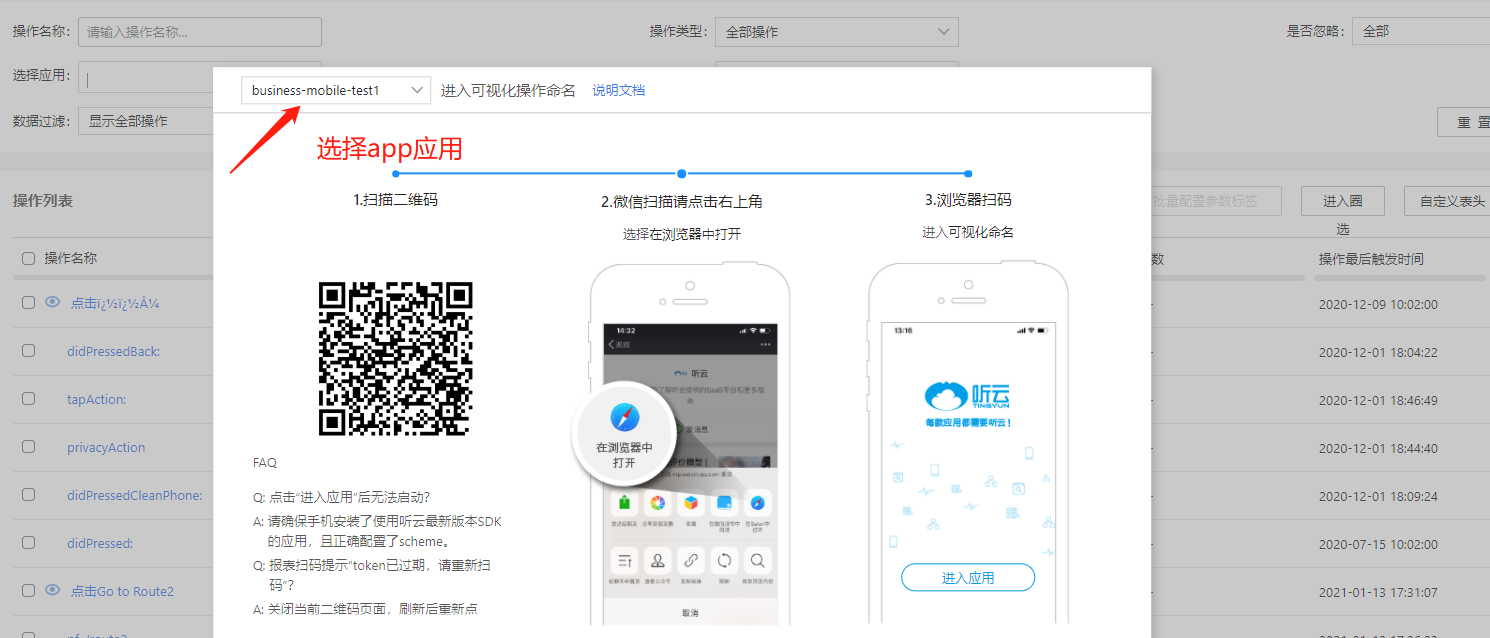
- 点击“悬浮框”,选择“操作命名”。
- 拖动“小手图标”至所选操作,在待选操作页面中选择控件所在位置。
- 可以对“操作”及其“所在页面”添加操作名称和页面名称,点击上传看到“上传成功”后已将该页面自动关联后台数据。
- 登录BPI后进行数据校验,看是否有相应的操作生成。
- 点击“悬浮框”,选择“退出可视化命名”即可退出。再次启动需重新扫描二维码。
在操作列表上方的操作类型中选择App操作后,点击 可查看所有的App操作。
可查看所有的App操作。
点击操作条目后面的 进入操作编辑页面,可继续定义操作、配置采集和计算参数。
进入操作编辑页面,可继续定义操作、配置采集和计算参数。
定义操作
在操作编辑页面的左上角点击 页签,可切换至定义操作页面,配置说明如下:
页签,可切换至定义操作页面,配置说明如下:
- 操作名称:支持中文、字母、数字或下划线,最多输入50位。
- 选择操作类型:默认选中App交互事件。
- 选择操作所属应用:可搜索然后给操作选择一个应用,类似操作标签,应用也作为操作的一个属性标签,用于快速查找过滤操作。
- 标记操作:点击
 图标,对新操作添加标签,用户可根据操作的业务属性对操作添加1个或多个标签,以便利用标签快速过滤操作。用户可在搜索框模糊查询标签名称,点击搜索框右侧
图标,对新操作添加标签,用户可根据操作的业务属性对操作添加1个或多个标签,以便利用标签快速过滤操作。用户可在搜索框模糊查询标签名称,点击搜索框右侧 可将搜索内容添加为新的标签名称。选择完成后点击关闭按钮。该配置为可选项。
可将搜索内容添加为新的标签名称。选择完成后点击关闭按钮。该配置为可选项。 - 操作所属页面:默认显示App操作可视化命名时用户添加的页面名称。
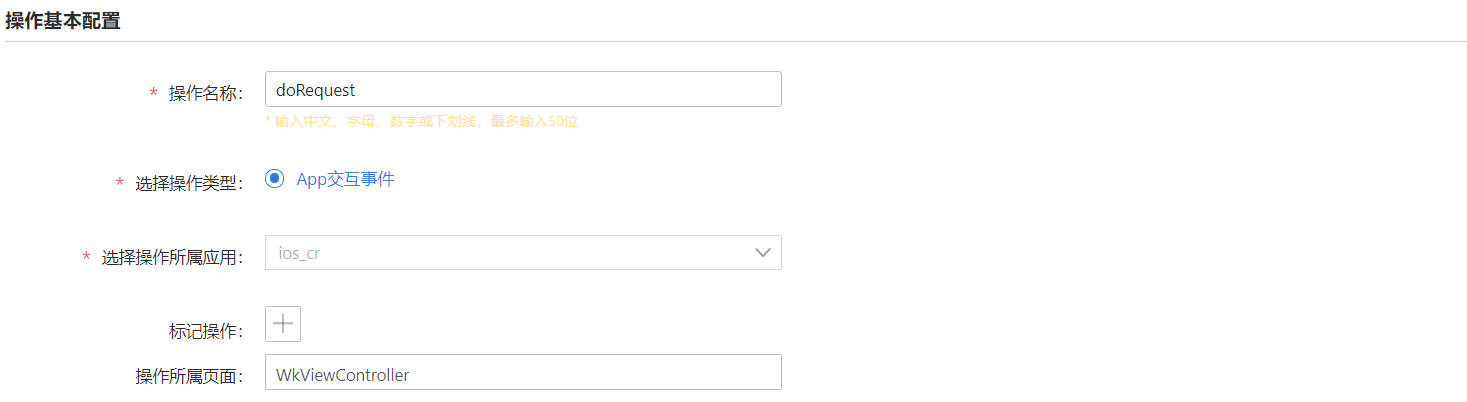
定义参数
在操作编辑页面的左上角点击定义参数页签,可切换至定义参数页面。该部分决定了要对定义的操作采集哪些参数。BPI支持3种参数定义,说明如下:
- 采集参数:从操作获取的请求或URL中直接采集的数据。
- 计算参数:区别于采集参数对请求数据做直接处理,计算参数不直接处理请求数据,而是对采集参数进行加减乘除、条件判断或字符串拼接等处理的输出,是对采集参数的进一步加工以满足复杂多变的数据处理场景。如:
- 通过采集参数配置参数【出生日期】,再通过计算参数配置参数【年龄】= 当前日期 - 【出生日期】。
- 通过采集参数配置参数【状态返回码】,再通过计算参数配置参数【用户支付失败原因】,200~余额不足,300~支付失败。
- 通过采集参数配置参数【姓】和【名】,再通过计算参数拼接为参数【姓名】。
采集参数
点击采集参数右侧的 即弹出参数配置信息,点击
即弹出参数配置信息,点击 可收起配置信息。
可收起配置信息。
App SDK请求参数
适用于自动识别的App操作参数配置。
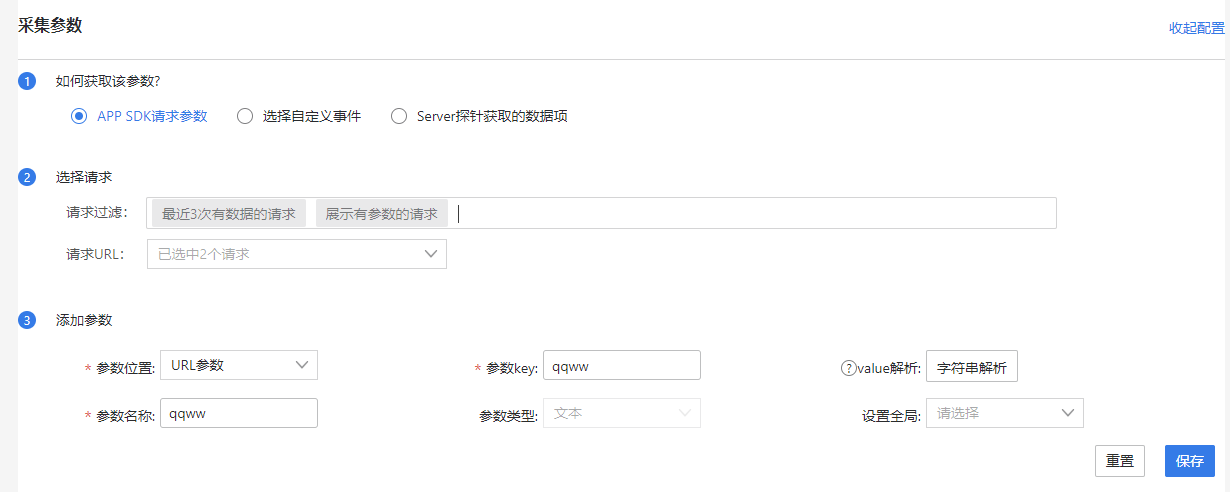
- 选择请求:请求列表展示该操作下的所有请求URI。
- 请求过滤:可按照最近3次有数据请求、有参数的请求2个条件过滤,条件之间是“且”的关系。
- 请求URL:勾选1个或多个请求,即可配置参数。
- 添加参数:从选中的请求中,获取参数位置信息,并将其定义为操作参数。
参数位置:支持从HTTP请求头、HTTP请求体、HTTP响应头、URL参数、URL路径、URL全路径中获取参数。其中URL路径是指获取URI路径字符串。URL全路径则指的是获取整个URL,包括域名、端口、路径、参数。例如,http://www.tingyun.com/order/operation/manual的URL路径是指/order/operation/manual,URL全路径则指http://www.tingyun.com/order/operation/manual。
参数key:从请求中指定要采集的参数的位置key。
value解析:某些情况下,所选择的采集参数并不是一个准确的值,例如参数可能为Map格式、List格式或者Json格式,参数中的某个字段才是真正的有效信息,对于这种情况,您可以点击
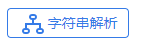 ,对参数进行精确取值。具体使用说明请参见字符串解析。
,对参数进行精确取值。具体使用说明请参见字符串解析。说明:App操作支持采集网络拨测数据,并可对该数据进行Map结构解析。
参数名称:支持中文、字母、数字或下划线,最多输入50位。
参数类型:支持采集文本(string)、整型(int)、浮点型(float)和日期(date)四种类型的参数。
参数标签:将配置的参数标记为对应类型的参数标签,采集参数与参数标签的关系请参见系统参数配置。
- 重置和保存:操作参数配置完成后,点击
 即可保存配置,用户可以配置下一个参数。点击
即可保存配置,用户可以配置下一个参数。点击 刷新采集参数配置页面。
刷新采集参数配置页面。 - 参数列表:用户保存的所有采集参数和计算参数会在右侧的参数列表中显示,单击
 进入参数的编辑页面,单击
进入参数的编辑页面,单击 删除该参数。
删除该参数。
说明:V3.6.0.0版本仅支持App已定义的参数在BPI再定义相同参数,暂不支持从BPI单独配置参数。
选择自定义事件
适用于自定义嵌码的App操作参数配置,如果用户在该操作上传自定义附加信息,点击后可显示其map结构,用户可从中获取业务参数。
说明:上述功能适用于用户通过埋码的自定义操作,如果是自识别操作此处无数据。
Server探针获取的数据项
选择请求,支持从请求对应的后端事务中获取参数。
- 请求过滤:可按照最近3次有数据请求、有参数的请求2个条件过滤,条件之间是“且”的关系。
- 请求URL:选择需要配置后端事务的请求,可同时选中多个请求给每个请求配置数据项。
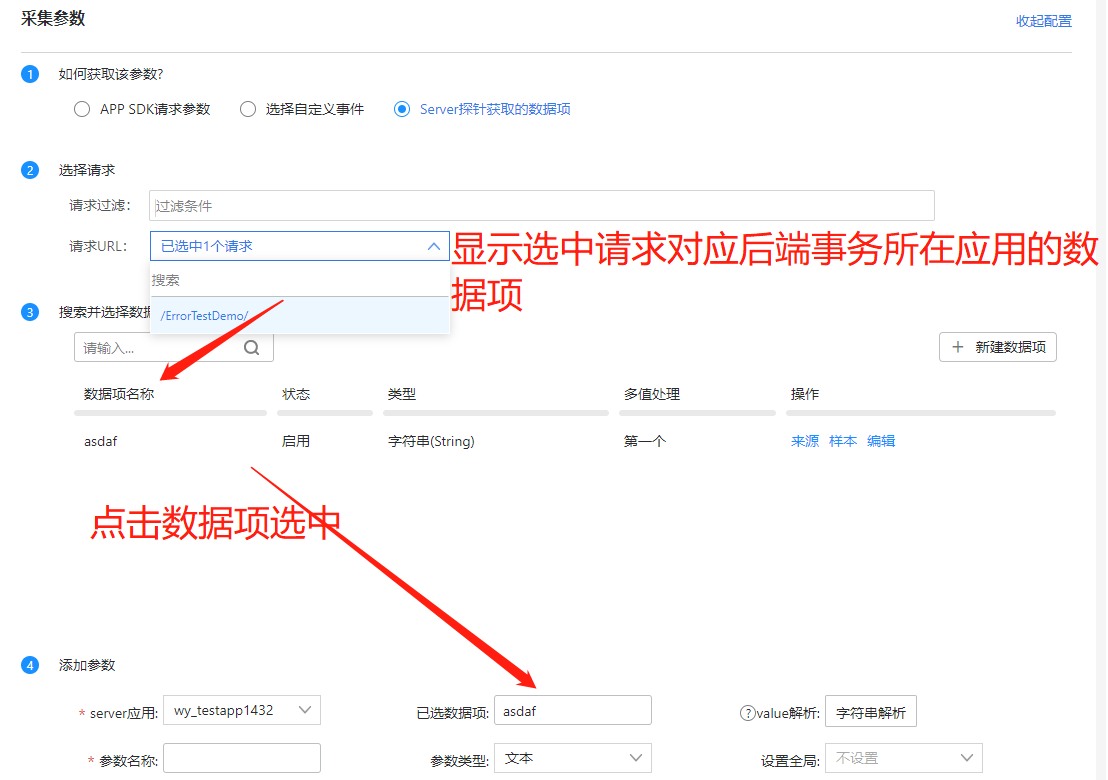
- 搜索并选择数据项:
- 数据项列表:如果请求对应的后端事务所属应用单独配置数据项,此处展示该应用的所有数据项,否则展示系统数据项。
- 搜索数据项:在搜索框输入数据项名称,点击
 后展示搜索结果。
后展示搜索结果。 - 编辑数据项:点击
 后跳转至server应用设置页面,用户可编辑数据项。
后跳转至server应用设置页面,用户可编辑数据项。 - 查看数据项来源:点击
 后查看数据项来源于哪个请求的哪个key中。
后查看数据项来源于哪个请求的哪个key中。 - 查看数据项样本:点击
 后查看数据项最新的10个样本数据,方便用户确认数据,此功能仅在操作参数配置保存后下一次编辑进来,操作触发有数据时才可查看。
后查看数据项最新的10个样本数据,方便用户确认数据,此功能仅在操作参数配置保存后下一次编辑进来,操作触发有数据时才可查看。 - 新建数据项:点击
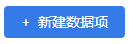 按钮后跳转至APM应用设置页面,用户可点击
按钮后跳转至APM应用设置页面,用户可点击 新建数据项。
新建数据项。
- 添加参数:将选择的数据项设置为参数,参数名称和参数类型与数据项保持一致,用户可修改。用户可点击
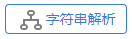 对数据项的值做进一步处理,详细说明请参见字符串解析。
对数据项的值做进一步处理,详细说明请参见字符串解析。
计算参数
点击计算参数右侧的 即弹出参数配置信息,点击
即弹出参数配置信息,点击 可收起配置信息。
可收起配置信息。
如何获取参数
- 添加参数:点击
 切换至参数页签, 展示全部参数包含预置参数和当前操作定义的所有采集参数,单击某个参数即可添加至编辑区。
切换至参数页签, 展示全部参数包含预置参数和当前操作定义的所有采集参数,单击某个参数即可添加至编辑区。 - 添加函数:点击
 切换至函数页签,单击某个函数即可添加至编辑区。
切换至函数页签,单击某个函数即可添加至编辑区。 - 编写代码和校验: 函数使用说明见字符串解析,如满足函数的规则,显示“计算有效”,用户可保存参数,否则提示“计算有误”,需修改正确后才可保存参数。
添加参数
- 参数名称:支持中文、字母、数字或下划线,最多输入50位。
- 参数类型:支持采集文本(string)、整型(int)、浮点型(float)和日期(date)四种类型的参数。
- 参数标签:将配置的参数标记为对应类型的参数标签,采集参数与参数标签的关系请参见系统参数配置。
- 重置和保存,操作参数配置完成后,点击
 即可保存配置,用户可以配置下一个参数。点击
即可保存配置,用户可以配置下一个参数。点击 刷新计算参数配置页面。
刷新计算参数配置页面。
请求明细
以列表的形式展示操作的所有请求,以及操作的所有采集参数和计算参数,用户可在参数明细中设置参数使用状态、标记参数标签、查看引用次数等。
操作请求列表
- 搜索请求:可模糊匹配请求或页面URI,点击
 后显示搜索结果。
后显示搜索结果。 - 请求过滤:可按照最近3次有数据请求、已保留请求、有参数的请求3个条件过滤,条件之间是“且”的关系。
- 请求列表:展示操作的请求URI、请求最后触发时间、是否忽略请求等信息,用户忽略请求后该请求的执行时间不计入操作执行时间。
操作参数列表
- 参数名称、操作请求、参数类型,与定义参数时的配置保持一致。
- 参数标签:与定义参数时的配置保持一致,用户可修改。
- 是否使用:如果选择关闭
 ,则操作不采集该参数的数据。
,则操作不采集该参数的数据。 - 引用次数:展示该参数被业务流、查询配置、计算参数、指标引用的明细,每次引用记一次。
- 复制:点击
 后,复制一个新参数,命名为“原参数名-副本”,新参数的引用次数为0 。
后,复制一个新参数,命名为“原参数名-副本”,新参数的引用次数为0 。 - 编辑:点击
 后,进入定义参数页面并展开参数配置。
后,进入定义参数页面并展开参数配置。 - 删除:点击
 后,删除该参数,用户只能删除引用次数为0的参数,否则弹出该参数的引用明细提示用户不可删除。
后,删除该参数,用户只能删除引用次数为0的参数,否则弹出该参数的引用明细提示用户不可删除。